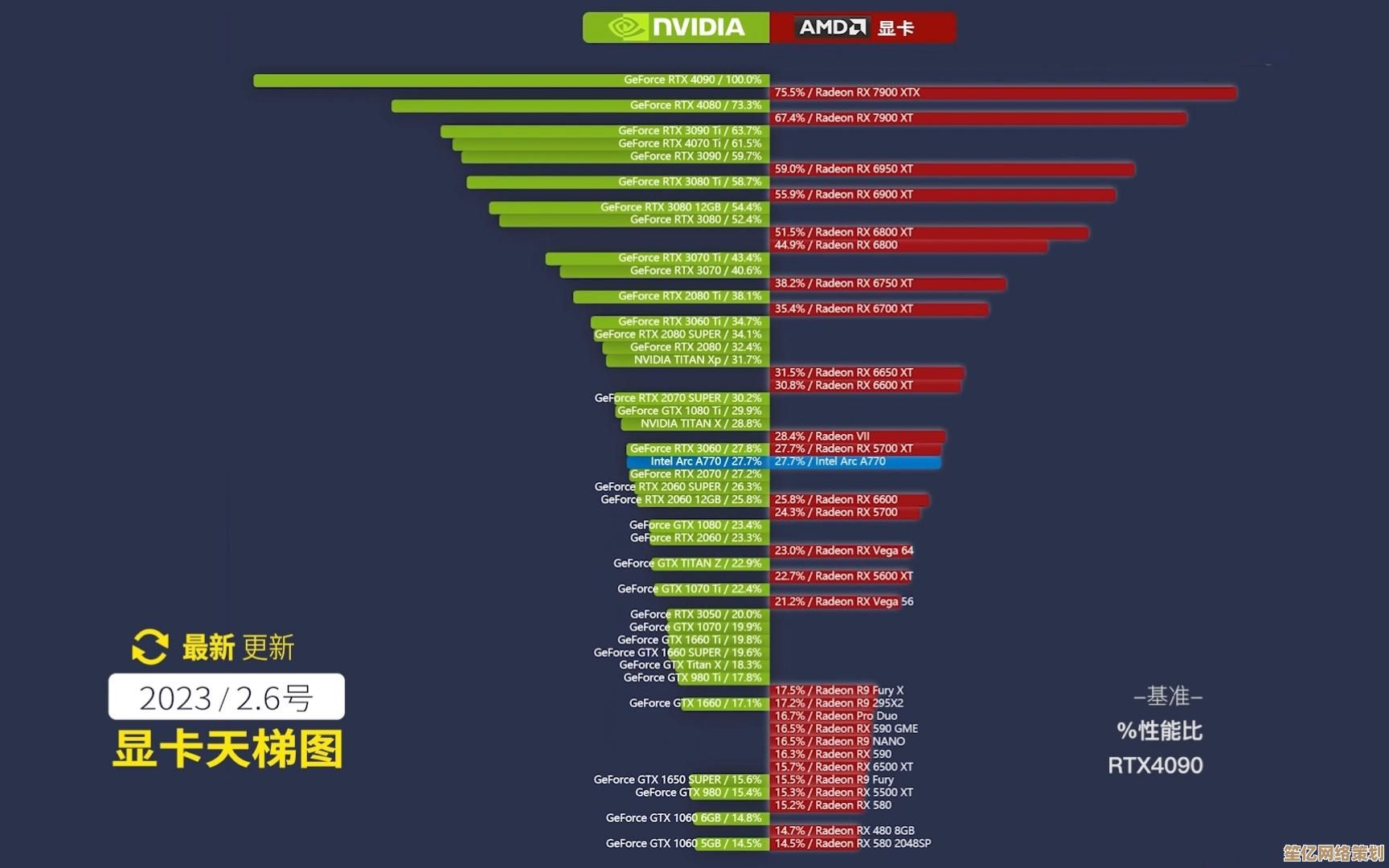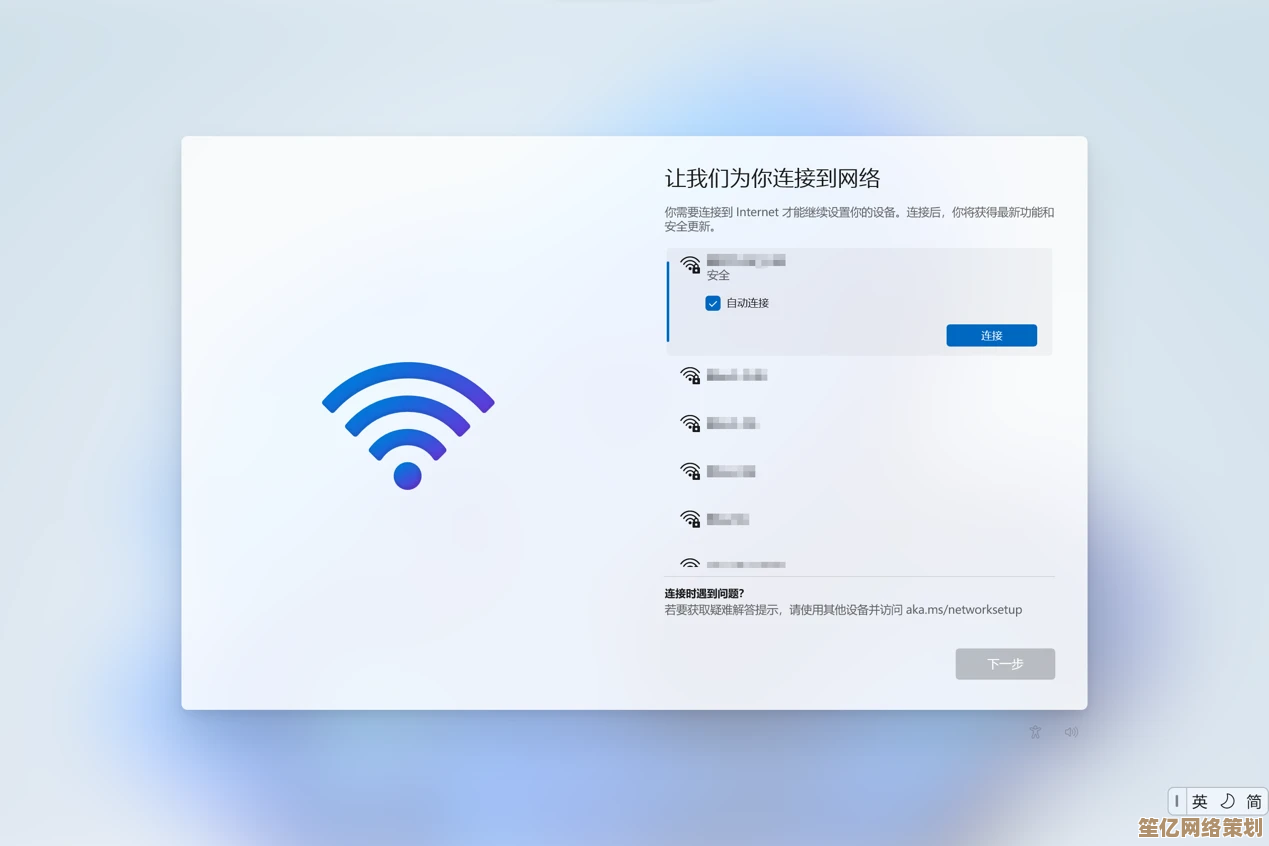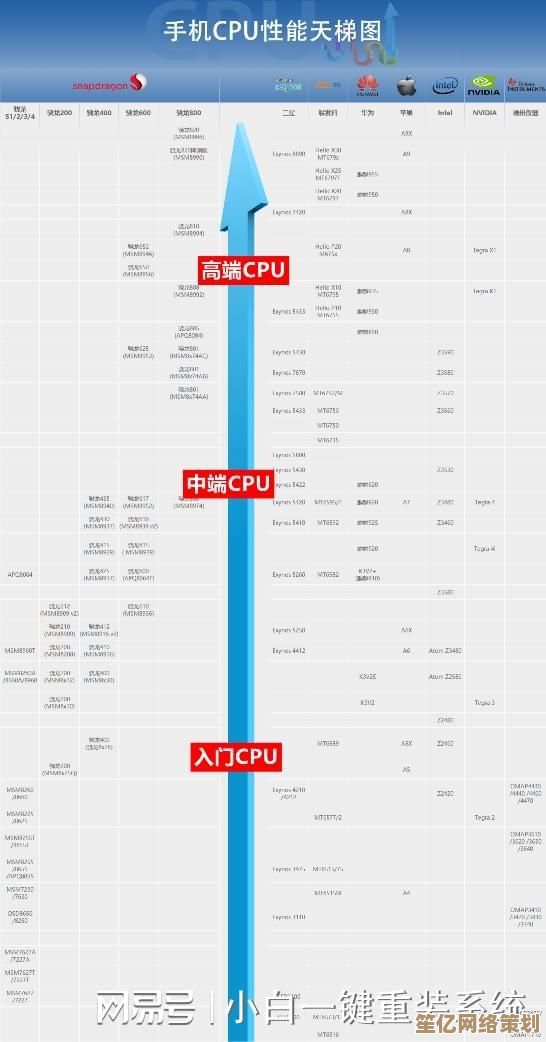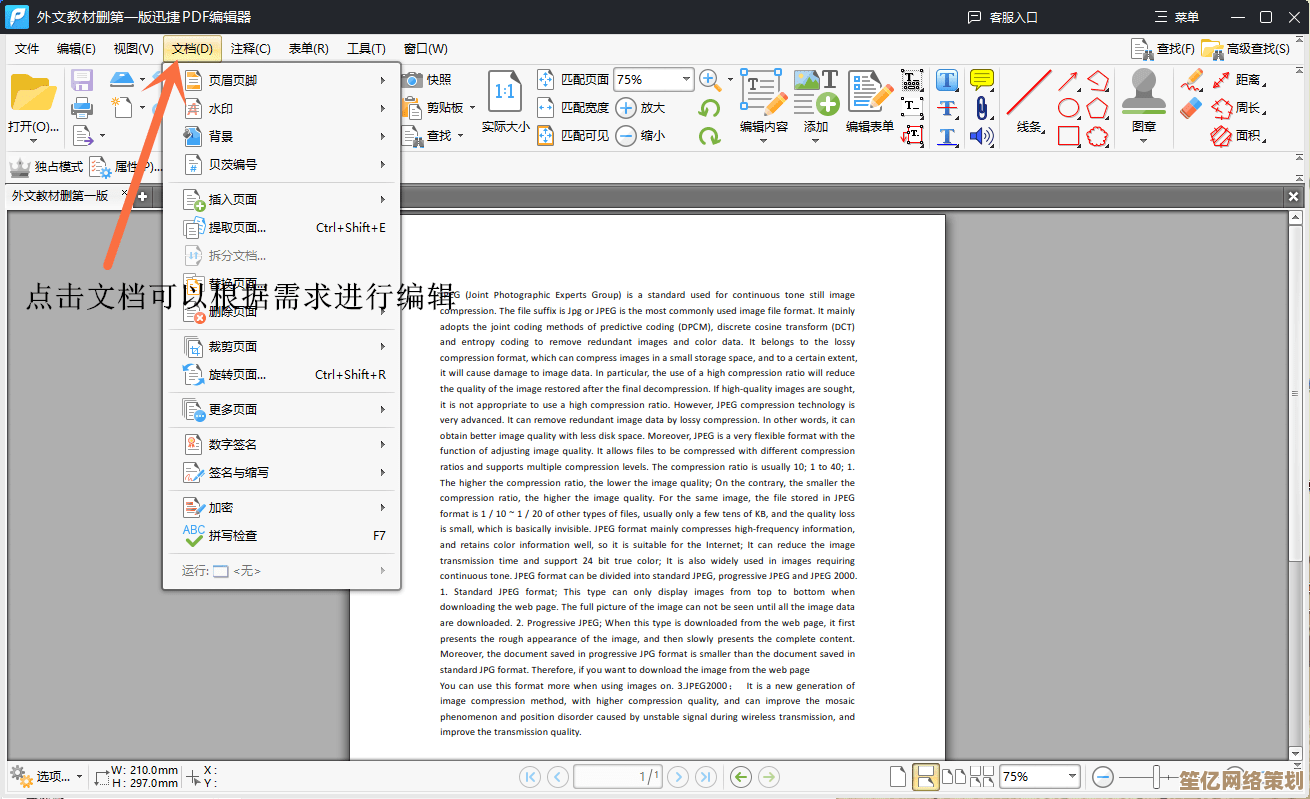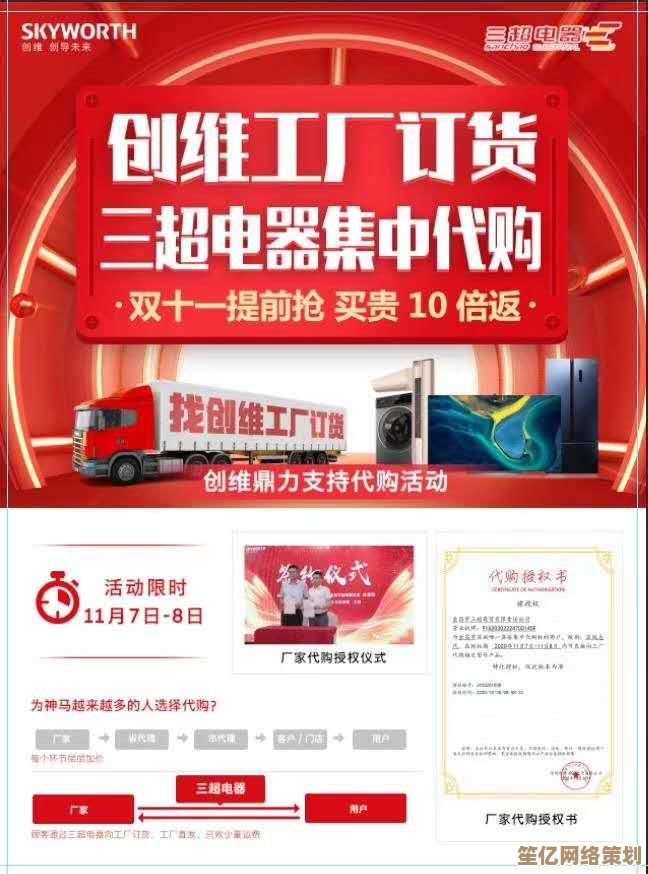解决Win11双系统引导问题的详细步骤与方法
- 问答
- 2025-09-19 17:30:36
- 2
Win11双系统引导翻车实录:一个技术宅的血泪修复指南
为什么我的电脑开机变成了俄罗斯轮盘赌?
上周手贱,在已经装了Win11的笔记本上又塞了个Ubuntu,心想“双系统而已,能有多难?”结果重启后直接给我表演了个引导消失术——黑屏上只剩一行冷酷的“No bootable device” 😱。
(内心OS:微软和Linux的引导战争,受伤的永远是我这种小白…)
先别砸键盘!急救三板斧
① 用Win11安装U盘诈尸
随便找个U盘做成Win11安装盘(微软官网有工具),开机狂按F12(不同品牌按键不同,联想是Enter→F12,惠普是ESC→F9…自己搜吧别问我)。
选U盘启动→修复计算机→疑难解答→命令提示符,输入:
bootrec /fixmbr bootrec /fixboot bootrec /rebuildbcd
(⚠️注意:如果报错“拒绝访问”,先输入diskpart→list disk→select disk 0→list vol,看看你的EFI分区是哪个,用assign letter=Z:挂载,然后exit退回cmd,再用bcdboot C:\Windows /s Z: /f UEFI强塞引导文件)
② EasyBCD:图形化救星(但小心坑)
如果上面操作完还是看不到Win11,试试用PE系统跑EasyBCD,但注意!这货对UEFI支持玄学,我上次用它把引导项改成了“Windows 10”(我装的明明是11啊喂!),结果系统照常进了…(微软:我说你是Win10你就是)
③ 终极核弹:重装系统前备份EFI分区
💡血泪教训:下次装双系统前,先用diskgenius把整个EFI分区备份到U盘!真炸了就直接覆盖回去,比什么修复命令都管用。
Linux和Windows的“塑料兄弟情”
如果你和我一样作死先装Win11再装Linux,Grub大概率会吞掉Windows引导项,这时候进Ubuntu,终端输入:
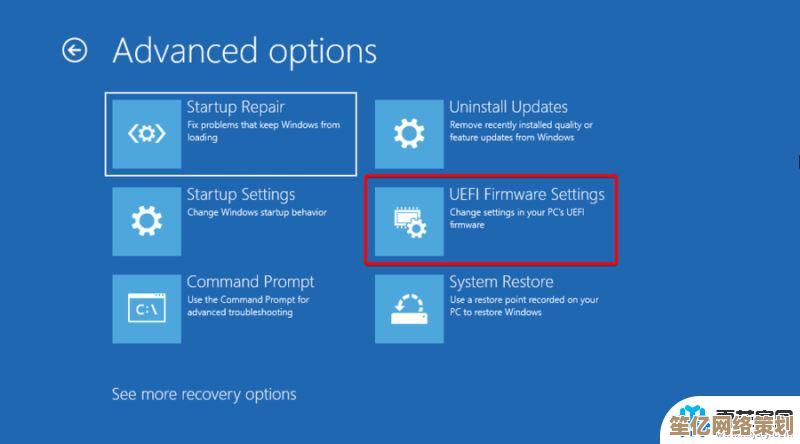
sudo update-grub
理论上它会自动扫描Win11并加进菜单…但我的戴尔笔记本上它死活找不到Win11,最后手动在/etc/grub.d/40_custom里加了:
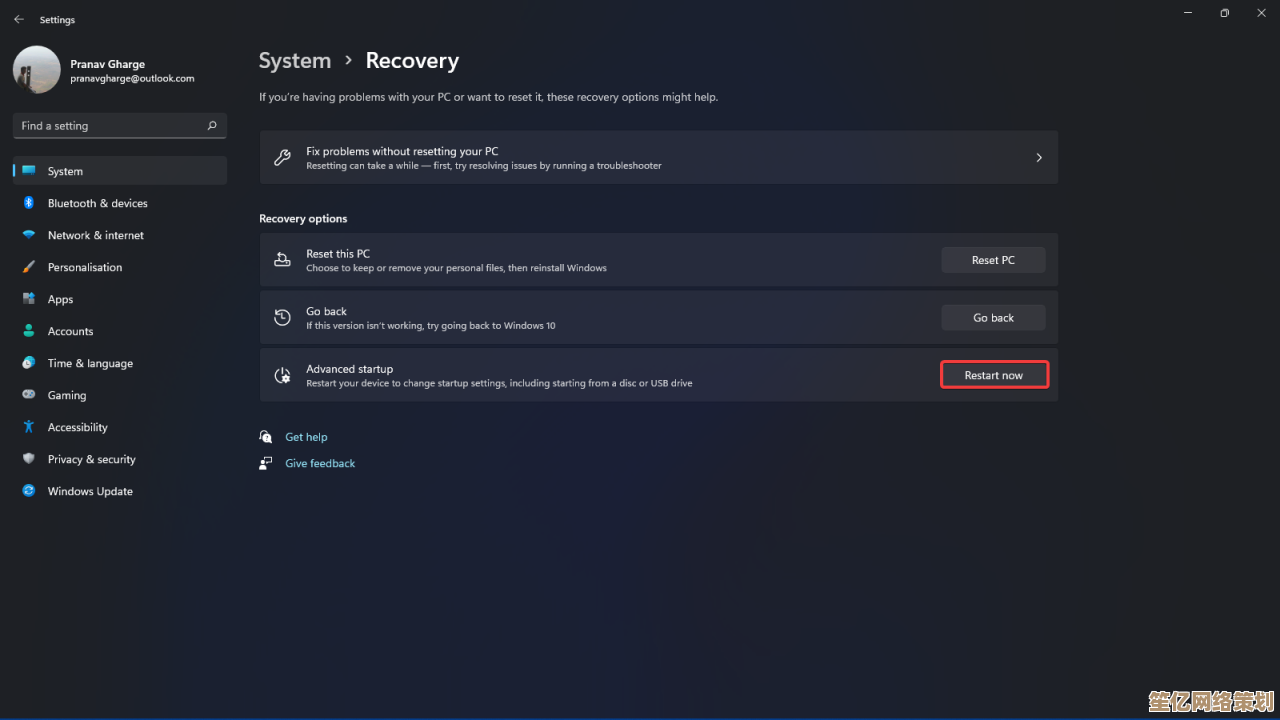
menuentry "Windows 11" {
insmod ntfs
search --no-floppy --fs-uuid --set=root XXXX-XXXX
chainloader (${root})/EFI/Microsoft/Boot/bootmgfw.efi
}
(XXXX-XXXX用blkid查你的EFI分区UUID)
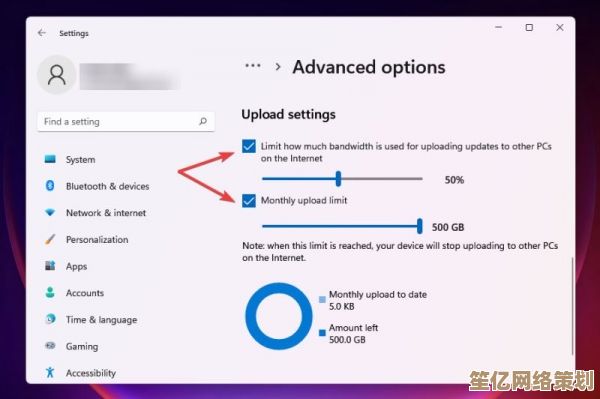
防翻车彩蛋:BIOS里的隐藏剧情
- Secure Boot:Win11要求开,但某些Linux发行版(比如Manjaro)需要关,建议先关掉装系统,完事再开。
- Fast Boot:这玩意会导致Linux认不到Windows分区,直接禁用别犹豫。
- CSM/Legacy:UEFI和Legacy混用≈自杀,统一用UEFI!
(别问我怎么知道的,曾经因为CSM没关,Grub和Windows Boot Manager在启动时互相踢皮球,循环重启了半小时…)
技术宅的自我修养
双系统引导问题就像修漏水的水管,你以为拧紧螺丝就行,结果发现墙里还埋着十年前的老化管道…😅 每次解决都能解锁新知识(比如这次我才知道bcdedit比bootrec更底层)。
最后暴言:微软和Linux基金会能不能坐下来喝杯咖啡,统一一下引导标准啊!(摔)
(完)
本文由革姣丽于2025-09-19发表在笙亿网络策划,如有疑问,请联系我们。
本文链接:http://waw.haoid.cn/wenda/3486.html